
Als u een Microsoft Excel-blad dat je iemand te controleren, bevestigen of instemmen met de nodig hebt, kunt u ze ondertekenen. Hier zullen we laten zien hoe je toevoegen en aanpassen van een handtekening lijn in uw Microsoft Excel spreadsheet.
We denken vooral over handtekening regels op het gebied van zaken als contracten, juridische documenten, en vastgoed overeenkomsten. U kunt deze soorten documenten en indienen handtekeningen met behulp van Microsoft Word . Maar met het nut van Excel voor het bijhouden bedrijf financiën, werknemer timesheets, logboeken, en dergelijke, kunt u een handtekening nodig hebt in een spreadsheet ook.
Open uw Microsoft Excel-werkmap op Windows 10, evenals het blad dat u wilt gebruiken. Met ingang van dit schrijven, de Signature Line object is niet beschikbaar in Microsoft Excel online of voor Mac.
Ga naar het tabblad Invoegen en aan de rechterkant van het lint, klikt u op “Tekst.” In de drop-down box, kies “Signature Line” en vervolgens “Microsoft Office Signature Line.”
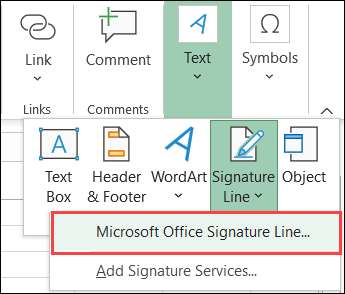
Een op maat venster zal verschijnen voor u open voor het opzetten van de handtekening lijn per uw voorkeur. Hoewel elk item is optioneel, kunt u vinden een of meer gunstig voor het stuk waarvan de handtekening.
- Voorgestelde Signer : Geef de naam van de persoon die het document zal ondertekenen.
- Voorgestelde Signer Titel : Voer de titel of de positie van de persoon die je verwacht te ondertekenen.
- Voorgestelde ondertekenaar E-mailadres : Voer het e-mailadres van de ondertekenaar.
- Instructies voor de Signer : Heeft u speciale instructies, kunt u deze hier invoeren. U kunt ook informatie voor het verifiëren van de informatie, vertrouwelijkheid, of iets dergelijks op te nemen.
- Laat de Signer op Reacties Voeg in het teken dialoogvenster : Vink het vakje aan om deze optie te nemen als u notities wilt toestaan, of u kunt hen vragen om wat in de instructies voor Signer gebied te verlaten.
- Toon Aanmelden datum Handtekening Line : Het is gebruikelijk om de datum waarop u een document ondertekent, dus je moet zeker overwegen het vakje om dit onder meer op te nemen.
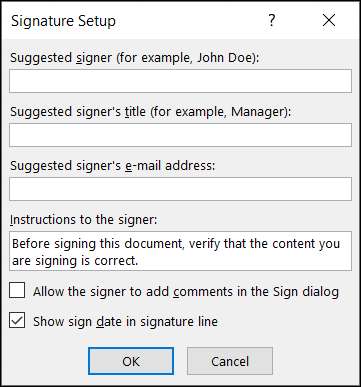
Wanneer u klaar bent met het aanpassen van deze items, klikt u op “OK” om de handtekening regel in te voegen. U kunt dan verder de handtekening lijn door te slepen de omsluitende doos, of u kunt het wijzigen door een rand of een hoek te slepen.

Als u wilt de Signature Setup bovenstaande items na het invoegen van de ondertekening lijn vermeld te bewerken, is dit makkelijk. Klik met de rechtermuisknop de handtekening lijn box aan de plaat en kies “Signature Setup.”
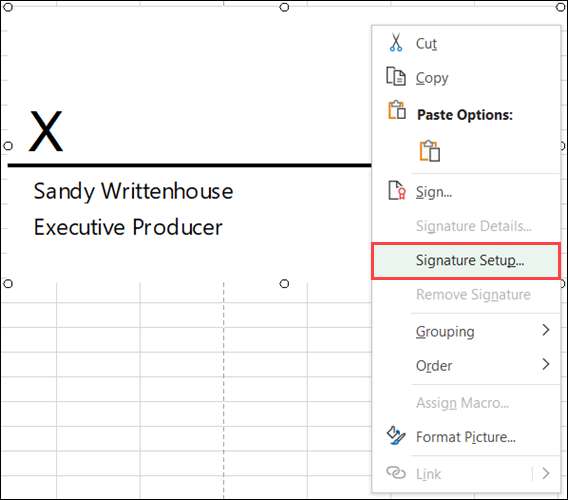
Nu dat je de handtekening lijn in uw Microsoft Excel sheet, kunt u de werkmap op te slaan. Delen of af te drukken om de handtekening te verkrijgen.
VERWANT: Hoe kan elektronisch te ondertekenen PDF-documenten zonder printen en scannen Them
als jij Print het blad , Items, zoals de instructies om de ondertekenaar niet weergegeven. Deze (samen met de datum waarop zij ondertekend) zijn zichtbaar wanneer de ontvanger op digitale wijze het document ondertekent.
De volgende keer dat u een Microsoft Excel-spreadsheet dat een handtekening nodig heeft, herinneren hoe gemakkelijk het is om een handtekening lijn in te voegen.







